
Any Video ConverterでYouTubeをダウンロードしようとした際に、以下のような問題に直面したことはありませんか?
- ずっと「URLを分析しています」と表示して進まない
- 「リンクの解析が失敗しました。」の繰り返し
- 全てのタスクに「動画ダウンロードでエラーが発生しました」となっている
これらの問題は、Any Video Converterの不具合、またはユーチューブ側の仕様変更など、さまざまな原因によって発生する可能性があります。
本記事では、Any Video ConverterでYouTube動画がダウンロードできない主な原因を分析します。また、それぞれの原因に対して具体的な解決方法を詳しく説明します。さらに、99.9%の成功率で高画質な動画をダウンロードできる代替ツールとして、TuneFab VideOne YouTube Downloaderを紹介します。Any Video Converterでのダウンロードに困っている場合は、ぜひ参考にしてください。

とにかくユーチューブ保存失敗を解決したい方はその対策を直接確認しましょう!
Any Video ConverterでYouTube動画がダウンロードできない主な原因7つ
Any Video Converterで動画のダウンロードができない原因、最も考えられるのはYouTubeが外部による動画保存を防止するために対策を行ったのです。そのほかにも、Any Video Converterに不具合が発生したや使用しているネットが不安定などがあります。
それでは、具体的な原因を解説します。
原因1.YouTubeが動画ダウンロードの防止技術の強化
近年、YouTubeは著作権保護を目的として、動画のダウンロードを防ぐための技術を大幅に強化しています。特に2024年12月以降、YouTubeはDRM(デジタル著作権管理)や高度な暗号化ストリーミング技術を導入し、従来の動画解析ロジックでは対応できない仕様変更を実施しました。この背景には、YouTube Premiumの公式ダウンロード機能の普及を促進する狙いもあると考えられています。
こうした技術的な制限により、Any Video Converterをはじめとする多くのダウンロードツールが、動画や音声の解析・保存時にエラーを起こしやすくなっています。さらに、YouTubeだけでなく、他の配信プラットフォームでも暗号化技術や配信プロトコルが進化しており、今後も外部ツールによるダウンロードはますます難しくなることが予想されます。

後で紹介する「TuneFab VideOne YouTube Downloader」は、最新の暗号化技術や配信プロトコルにも迅速に対応して、99.9%の成功率で4K動画が保存できます。
原因2.Any Video Converterのダウンロードエンジンが最新仕様に未対応
YouTube側の仕様変更にダウンロードツールの内部エンジンが追いついていない場合、動画の分析や保存が正常に行えなくなることがあります。特に、YouTubeが導入した新しいDRM技術や動画フォーマットへの対応が遅れると、Any Video Converterでの解析や変換処理が失敗しやすくなります。ダウンロードツールは定期的なアップデートが不可欠ですが、開発元が対応を後回しにしている場合、最新のYouTube動画に対応できず、ダウンロードエラーが発生しやすくなるのが現状です。
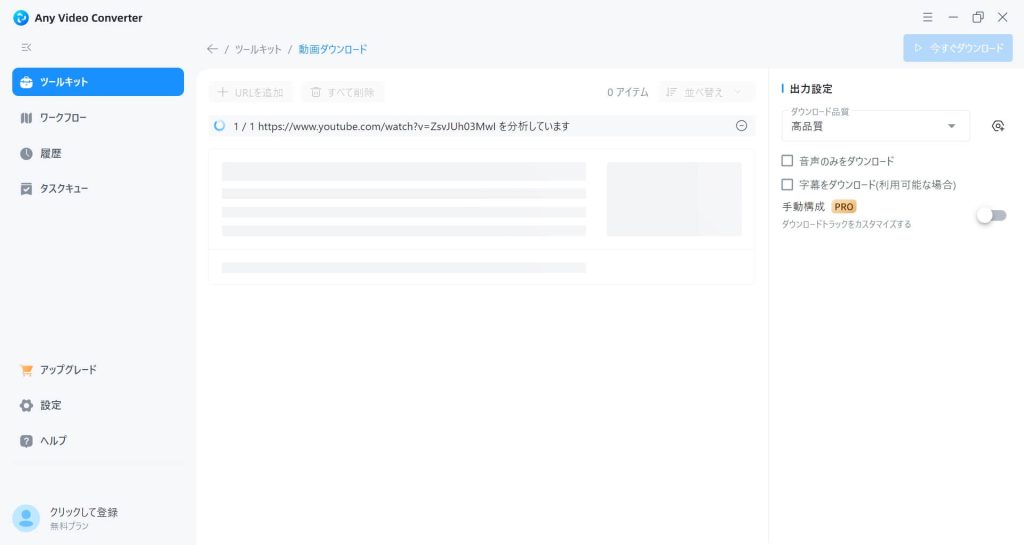
原因3.Any Video Converterダウンロード時にネット接続が不安定
YouTube動画のダウンロード中にネットワークが不安定になると、通信が途中で途切れたり、速度が極端に低下したりすることがあります。その結果、ダウンロード処理が途中で止まったり、タイムアウトエラーが発生しやすくなります。特にWi-Fiやモバイル回線を利用している場合は、回線状況によって安定した通信が確保できないことがあり、これがダウンロード失敗の一因となることがあります。
壁や家具が多い部屋、地下や高層階、複数の機器が同時に接続されている場合は、ネットワークが不安定になりやすいです。
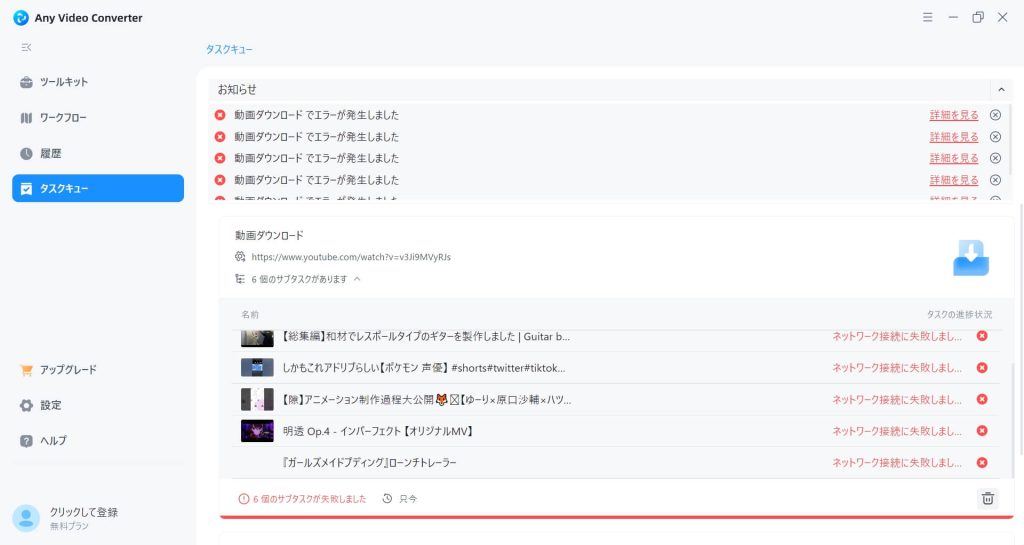
原因4.ファイル名や保存先の文字制限によるエラー
動画を保存する際、ファイル名や保存先のフォルダ名に日本語や絵文字、特殊記号などが含まれていると、パソコンのファイルシステムが対応できずエラーが発生することがあります。特にWindows環境では、対応していない文字を使うと保存処理が途中で止まる場合もあるため、ファイル名や保存先は英数字のみのシンプルなものを指定するのが安全です。
原因5.保存先ストレージの容量不足
動画をダウンロードする際、保存先のドライブやフォルダに十分な空き容量がないと、ダウンロードが途中で中断されたり、保存エラーが発生しやすくなります。特に高画質動画や長時間のファイルは容量を多く消費するため、事前に保存先のストレージ残量を確認し、必要に応じて不要なファイルを削除しておくことが大切です。
原因6.セキュリティソフトによる通信の妨害
ウイルス対策ソフトやファイアウォールが、Any Video Converterの動作を安全ではないと判断し、通信を遮断してしまうことがあります。特に自動更新やバックグラウンドでのダウンロード時にブロックが発生しやすく、これが原因で動画の保存がうまくいかない場合があります。セキュリティソフトの設定を見直し、必要に応じて例外として登録することが対策となります。
原因7.パソコンが過負荷
パソコンで複数の重いアプリケーションを同時に開いている場合、Any Video Converterの動作が遅くなったり、YouTube動画のダウンロードが途中で止まったりすることがあります。特に、動画編集ソフトやゲームなど、CPUやメモリを多く使うプログラムを同時に実行していると、パソコンの処理能力が足りなくなりやすいです。その結果、ダウンロードが失敗する原因になります。ダウンロードを安定して行うためには、不要なアプリケーションを事前に終了させて、パソコンのリソースを確保することが大切です。タスクマネージャーで現在の負荷状況を確認し、必要に応じて再起動することも効果的です。
Any Video ConverterでYouTube動画がダウンロードできない対策
YouTube動画のダウンロードが失敗する原因はAny Video Converterの更新頻度が低く、YouTubeの頻繁な仕様変更に追いついていないことにあります。この問題を解決するための最も効果的な方法として、まずは成功率が高く、ワンクリックだけでYouTube動画がダウンロードできるTuneFabを試してみましょう。
👍対策1.Any Video Converterの代わりにTuneFabでYouTubeダウンロード
Any Video Converterで問題が発生している場合、より安定した代替ツールへの移行が最も確実な解決策です。私は数多くのダウンロードツールを実際に検証した結果、「TuneFab VideOne YouTube Downloader」を特におすすめします。
このツールは最大4K(2160p)解像度の超高精細映像に対応しているため、プロジェクターやハイエンドモニターでも鮮明な映像を楽しめます。また、スタジオ品質音声保存にも対応しており、音楽ビデオや演奏動画も原音に近い臨場感で保存できます。
操作画面はシンプルで直感的に設計されています。URL貼り付けから保存完了まで3ステップで完結するため、パソコン初心者でもストレスなく使いこなせます。さらに定期的なアップデートにより、YouTubeの仕様変更にも迅速に対応しているので、Any Video Converterのように「突然ダウンロードできなくなる」といったトラブルを回避できます。
✨ TuneFabでYouTubeをダウンロードするメリット:
- YouTubeの仕様変更に即対応!99.9%の圧倒的成功率でいつでも確実ダウンロード
- 臨場感あふれる4K超高精細映像をオリジナル品質のままダウンロード可能
- 人気YouTuberの全作品も面倒知らず!プレイリストやチャンネル丸ごと一発ダウンロード
- 驚異の同時処理能力!100本の動画を一度にダウンロードしてもパソコンがサクサク動作
- 字幕も完全保存!多言語字幕を動画と一緒にダウンロードして語学学習にも活用可能
- MP4/MKV/AVI/MOVなど多彩な出力形式に対応し、あらゆるデバイスで再生可能
- 初心者でも迷わない3ステップ操作で、URLを貼るだけで即ダウンロード完了


YouTubeのほかにも、Netflix・Amazon・Disney Plusなど色んな動画サイトがMP4ダウンロードできます!さっそく公式サイトから、ユーチューブ高画質のダウンロードを体験してみましょう!
「TuneFab VideOne YouTube Downloader」を使ってみる
1. TuneFab VideOne YouTube Downloaderをインストールして、起動します。次に、「YouTube」を選択して、YouTubeアカウントをログインします。

TuneFabで動画と音声をダウンロードするには、YouTube Premiumを加入する必要はありません!さらに、お支払い情報の登録もいらないで、直接利用開始できます!
2. ダウンロードしたいYouTube動画やチャンネルを検索します。動画の詳細が表示されたら、長押して、右上のマークまでにそのままカーソル移動します。この機能は便利ですよね!Any Video Converterのように、いちいち動画のURLをコピーする鬱さはまったくありません!
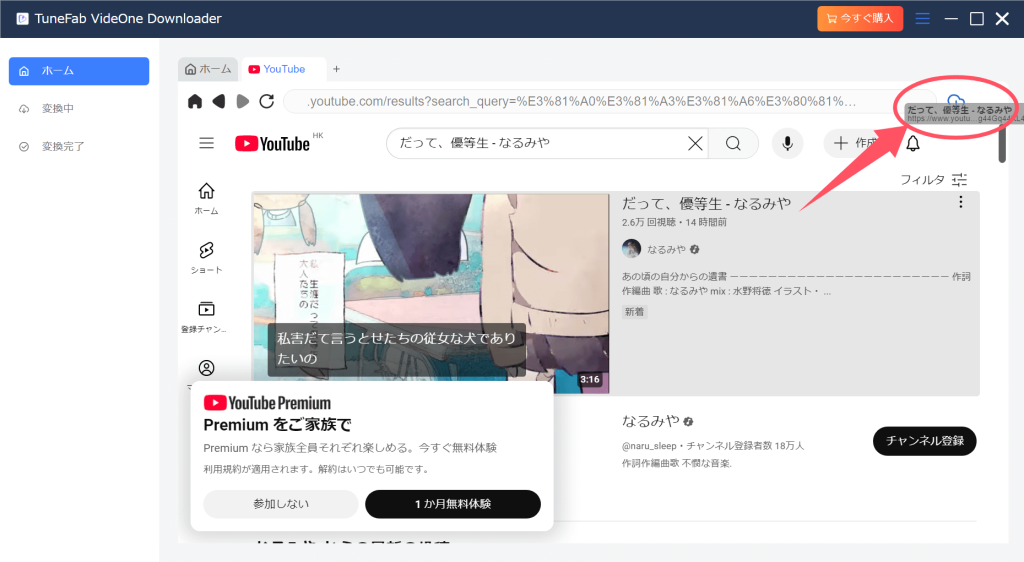
3. 設定メニュで出力形式や画質の設定をします。ここで、2160p・1080pなどの画質や動画の形式、字幕などのカスタマイズができます。設定が完了したら、ダウンロードボタンをクリックするだけで、数分以内に動画の保存が完成できます。
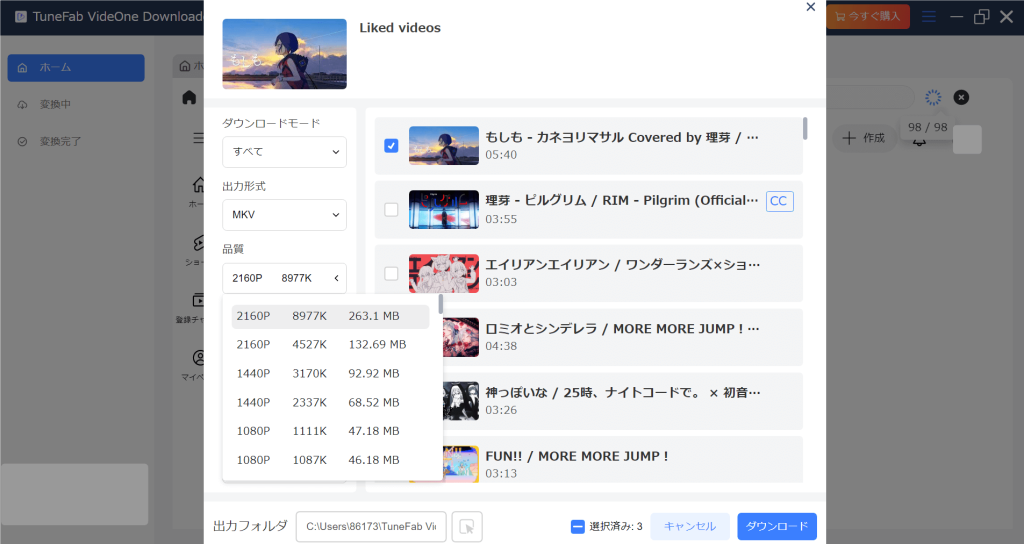

TuneFabは無料体験版を提供しているため、初めて利用する方でも安心して試すことができます。公式ウェブサイトからすぐにダウンロードできるので、面倒な手続きや登録は不要です。実際に自分で操作感やダウンロード速度を体験できるため、「本当に使いやすいのか」「自分の目的に合っているか」といった疑問を解消した上で導入を判断できます。
対策2.Any Video Converterを最新バージョンへ更新または再インストールする
YouTubeの仕様変更やセキュリティ強化が頻繁に行われているため、Any Video Converterの古いバージョンでは動画のダウンロード機能が正常に動作しない場合があります。最新版へアップデートすることで、新しいYouTubeの仕組みに即座に対応できるため、失敗やエラーを大幅に減らせます。
アップデートしても問題が解決しない場合は、一度ソフトをアンインストールしてから、パソコン内の関連ファイルをすべて削除し、公式サイトから最新バージョンを再インストールしてください。これにより、過去のアップデートで発生したファイル破損や設定の不具合も一掃できます。クリーンな環境で再スタートすることで、ダウンロード成功率が格段に向上します。
Any Video Converterのバージョンアップ手順:
1. 左下の「設定」から「ダウンロード」、そして「ダウンロードエンジンを自動的に更新する」の機能をONにします。 2. 同じ画面を最後までにスクロールして、「アップデートをチェック」をクリックして待ちます。
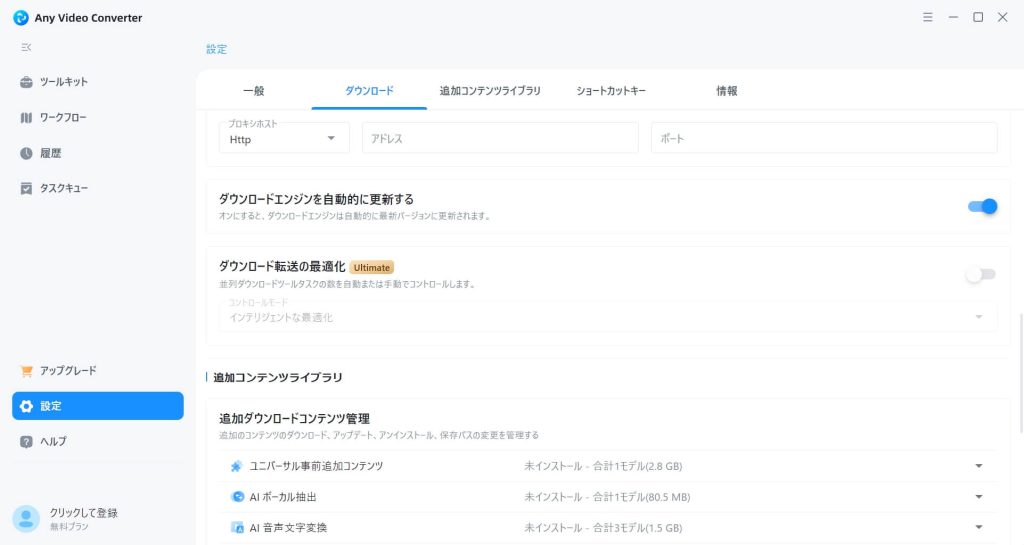
対策3.ネットワーク設定を最適化する
Any Video Converterのエラーメッセージで、「ネットワーク接続に失敗しました」と表示している場合、ネットワーク設定の見直しが効果的です。通信環境を安定させることで、とたえ1080pなど大容量の高画質動画も途切れずに保存できます。以下の手順でネットワークを最適な状態に整えましょう。
ネットワーク環境を最適化する手順:
1. Wi‑Fiルーターの電源を一度切り、10秒以上待ってから再度電源を入れる。これにより、一時的な通信エラーや回線の混雑をリセットできる。 2. VPNやプロキシサービスを一時的にオフにする。中継ルートを減らすことで、通信経路が短くなり、ダウンロード速度が安定する。 3. DNSサーバーをGoogle Public DNS(8.8.8.8または8.8.4.4)に変更する。これにより、ウェブサイトへの名前解決が高速化され、動画ダウンロード時の接続遅延やタイムアウトを防げる。

Any Video Converterはネットワーク環境に依存しやすく、設定を見直しても根本的な解決にならないケースがあります。TuneFab VideOne YouTube Downloaderは独自のハードウェア加速技術で不安定な通信環境でも高画質動画をスムーズに保存できるので、以上の方法でも失敗する方におすすめです。
対策4.保存先とファイル名を最適化する
Any Video Converterで動画を保存できない場合、保存先フォルダやファイル名の設定が原因になることがあります。特に、ファイル名に日本語や絵文字、特殊記号が含まれている場合や、保存先のパスが極端に長い場合、Windowsのファイルシステム制限によってエラーが発生しやすくなります。これにより、大容量の4K動画や複数ファイルをまとめて保存する際も、スムーズにダウンロードが完了します。
操作手順:
1. 保存先フォルダをデスクトップやCドライブ直下など、パスが短く管理しやすい場所に設定する。
2. ファイル名を英数字のみで構成し、スペースやアンダースコアを使って分かりやすく整理する。たとえば「movie_2024.mp4」のようなシンプルな名前にする。
3. 日本語や絵文字、&や#などの記号をファイル名から除外することで、OS側の制限による保存失敗を防ぐ。
対策5:セキュリティソフトの例外設定を行う
Any Video ConverterでYouTube動画をダウンロードできない場合、セキュリティソフトやファイアウォールが通信を遮断している可能性があります。特に、ウイルス対策ソフトが自動的に不審な通信としてプログラムのアクセスをブロックすると、動画の解析や保存が途中で止まってしまいます。安全性を保ちつつ、確実にダウンロードを成功させるためには、必要な例外設定が効果的です。
操作の手順
1. セキュリティソフトの設定画面を開き、「例外」または「許可リスト」の項目を選択する。 Any Video Converterのインストールフォルダを指定して、プログラム本体(通常は「Any Video Converter.exe」)を例外リストに追加する。 2. ファイアウォールの設定で、Any Video Converterがインターネットへアクセスできるように通信許可のルールを新規作成する。 3. ダウンロード作業中のみ、リアルタイムスキャン機能を一時停止することで、バックグラウンドの通信が妨げられずに高速ダウンロードが可能になる。

Any Video Converterの場合、セキュリティソフトの設定変更が必要になるため、パソコンの操作に不慣れな方やセキュリティリスクを心配する方には負担となります。TuneFab VideOne YouTube Downloaderなら、特別な例外設定を行わずに安全性と利便性を両立できるので、初心者でも安心してご利用いただけます。
対策6:システムリソースとストレージの最適化
Any Video ConverterでYouTube動画のダウンロードが途中で停止する場合、パソコンの空き容量が不足していたり、CPUやメモリの負荷が高まっていることが主な原因です。特に1080pや長時間動画など大容量ファイルを保存する際、ストレージとシステムリソースの最適化が不可欠です。これにより、ダウンロード速度が向上し、保存失敗のリスクを減らせます。
操作の手順
1. エクスプローラーで不要な動画や画像、ダウンロードファイルを選択して削除する。ディスククリーンアップ機能を使い、一時ファイルやキャッシュもまとめて消去する。
2. タスクマネージャーを起動して、CPUやメモリを多く消費しているアプリを確認する。自動更新やクラウド同期など重いプログラムを右クリックして「タスクの終了」を選択し、一時的に停止する。
3. 空き容量が十分確保できたら、Any Video Converterで再度ダウンロードを開始する。
Any Video ConverterでYouTube動画をダウンロードする時よくある質問
Q1. Any Video Converterの無料版には制限はありますか?
Any Video Converterの無料版にはいくつかの制限があります。無料版では、ダウンロードできる動画の解像度が720pまでとなり、4Kや8Kの高画質動画は保存できません。また、一度に処理できる動画の数も限られているため、バッチダウンロードやプレイリストの一括保存は利用できません。広告や機能制限の案内が表示される場合もあり、変換速度も有料版より遅くなることがあります。高画質で大量に動画をダウンロードしたい場合は、前述の「TuneFab VideOne YouTube Downloader」の利用をおすすめします。
Q2. YouTubeの動画をダウンロードするのは合法ですか?
YouTubeの動画をダウンロードする場合、個人のオフライン視聴や私的利用の範囲内であれば、基本的に違法とはなりません。例えば、通勤や通学中に再生する目的で保存することは問題ありません。ただし、商用利用や再配布、営利目的での使用は法律で禁止されているため、必ず私的利用の範囲にとどめてください。
まとめ
Any Video ConverterでYouTube動画がダウンロードできないと、「なぜ保存できないのか分からない」「何度設定を直しても失敗する」といったストレスを感じる方が多いです。時間をかけて調べても根本的な解決に至らず、見たい動画が手元に残せない焦りや不便さは大きな悩みです。
TuneFab VideOne YouTube Downloaderは、そうした悩みを根本から解消するために設計されています。このソフトは最新のYouTube仕様に即対応し、4K・144fpsなど高画質動画もワンクリックで安定して保存できます。複雑な設定や例外登録は一切不要で、セキュリティソフトとの衝突も起こりにくい設計です。さらにプレイリスト全体の一括ダウンロードなど、従来のソフトでは難しかった機能も標準搭載しています。
「何度やってもダウンロードできない」「もっと簡単に高画質で保存したい」と感じたら、まずはTuneFab VideOne YouTube Downloaderの無料体験版を試してみてください。今までの悩みが解消され、YouTube動画を快適に楽しめる新しい体験がきっと得られます。


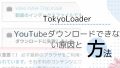
コメント